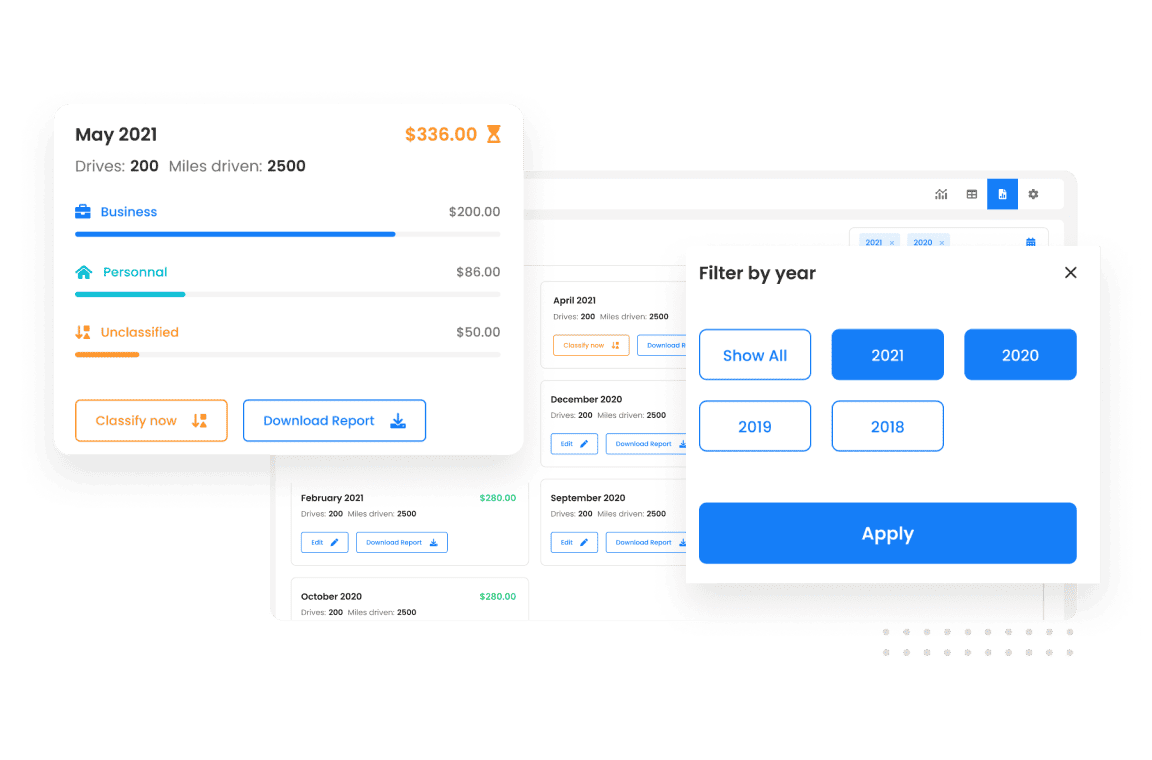Impostare
Sedi, veicoli, orari di lavoro
Predefinisci i luoghi visitati di frequente, i veicoli guidati e gli orari di lavoro. Qualsiasi guida durante l'orario di lavoro definito viene automaticamente classificata come aziendale e il risparmio viene registrato. Risparmia tempo, lasciaci fare il lavoro!
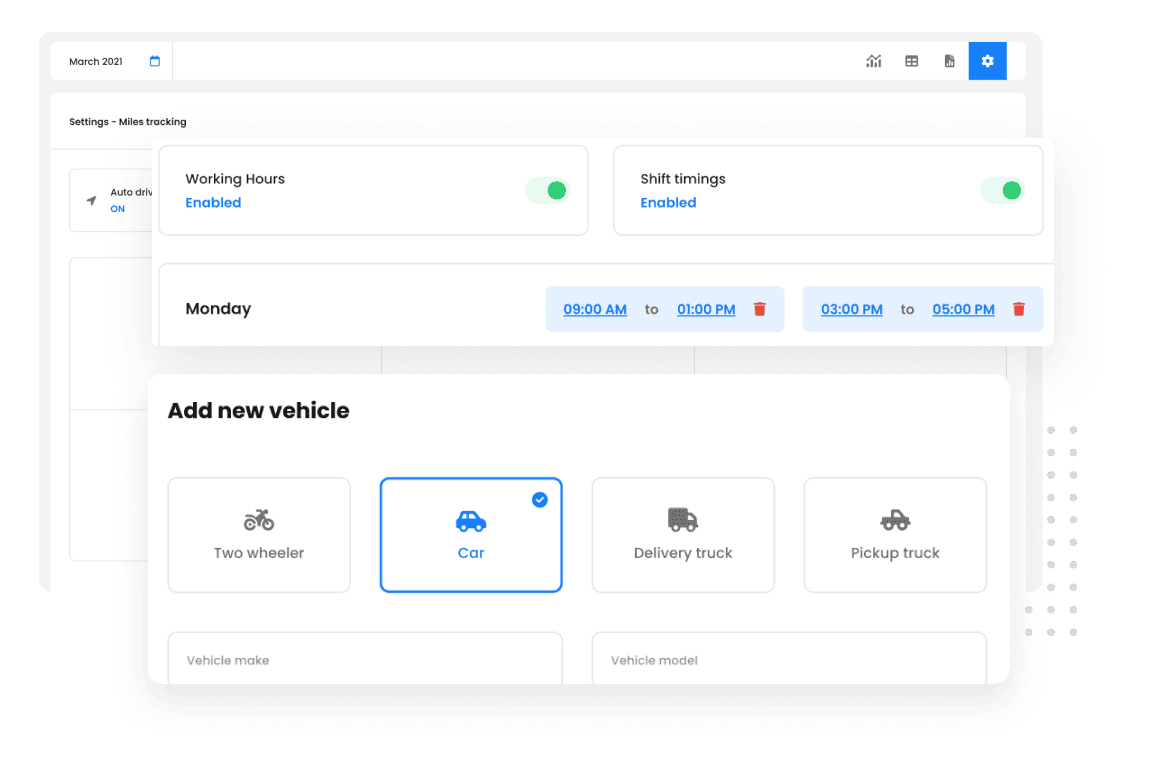
Fidati da 10,000+ Imprese per percorsi ottimizzati
Usato da oltre 1.5mn conducenti attraverso 150 paesi a finire il loro lavoro più velocemente!
N. 1 valutato per produttività, tempi e costi nel software di pianificazione del percorso